options des Boutons 1 et 2 de Configurer Mobile Speak
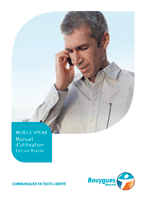 Vous pouvez accéder aux fonctions des Boutons 1 et 2 de Configurer Mobile Speak de 2 manières différentes.
Vous pouvez accéder aux fonctions des Boutons 1 et 2 de Configurer Mobile Speak de 2 manières différentes.
Ouvrez "Configurer Mobile Speak" à l'aide du raccourci clavier "Touche de fonction plus Bouton 2" ou en passant par le menu principal de votre téléphone. Une nouvelle fenêtre s'ouvre avec la liste des 3 profils disponibles de Mobile Speak. Dans cette fenêtre vous disposez également d'une fonction sur les Boutons 1 et 2 : Bouton 1 Options et Bouton 2 Retour.
En appuyant sur "Bouton 1, Options", vous accédez à une nouvelle liste d'options :
• Activer.
• Personnaliser.
• Enregistrez-vous maintenant.
• Restaurer les paramètres par défaut.
• Braille.
• Dictionnaire d'utilisateur.
• Touche de fonction.
• Aide.
• A propos de.
Activer.
Permet d'activer le profil sélectionné, ce qui signifie que Mobile Speak fonctionnera en prenant en compte l'ensemble des paramètres que vous avez sélectionnez pour ce profil.
Personnaliser.
Ouvre le menu de personnalisation du profil sélectionné, présenté sur 5 onglets de paramètres : Général, Avancée, Personnalisation de la verbosité, Braille, Agrandisseur. Agrandisseur présente les paramètres de Mobile Magnifier, logiciel d'agrandissement non activé pour les personnes non-voyantes.
Enregistrez-vous maintenant.
En sélectionnant Enregistrez-vous maintenant, un sous-menu s'ouvre avec Mobile Speak et Mobile Magnifier. Handicapzéro enregistre votre numéro de licence Mobile Speak à l'installation. La licence de Mobile Magnifier, logiciel d'agrandissement destiné aux personnes malvoyantes, n'est pas enregistrée.
Restaurer les paramètres par défaut.
Ce paramètre a une fonction différente selon la fenêtre depuis laquelle vous l'activez. Activé depuis la fenêtre de personnalisation d'un profil sélectionné, toutes les configurations par défaut de ce profil seront restaurées. Activé depuis la fenêtre qui présente les 3 profils, toutes les configurations des 3 profils de Mobile Speak seront restaurées par défaut et le téléphone redémarrera (notez qu'il n'y a pas de redémarrage sur les S60 3ème éd.). Dans les deux cas, le message "Etes-vous sûr de vouloir restaurer les paramètres par défaut ?" apparaîtra avant que la restauration ne s'active.
Braille.
Ouvre un sous-menu qui présente 2 options : "Configurer le dispositif" et "Activer ou désactiver Braille".
Dictionnaire d'utilisateur.
Désormais Mobile Speak intègre un dictionnaire d'utilisateur. Lorsque vous l'ouvrez, la liste des voix installées pour lesquelles vous avez une licence apparaît. Si vous n'avez aucune voix enregistrée, toutes les voix installées apparaîtront. Sélectionnez la ou les voix dont vous voulez changer le dictionnaire. Sélectionnez au moins une voix, sinon vous recevrez le message "Aucun dictionnaire sélectionné".
Les options du dictionnaire d'utilisateur sont les suivantes.
• Ajouter un nouveau mot : permet d'ajouter un mot au dictionnaire d'utilisateur de chaque voix sélectionnée. Entrez tout d'abord le mot que vous souhaitez remplacer (exemple : msgs ou carlos), validez avec le Bouton 1. Ensuite entrez le mot tel que vous voulez qu'il soit prononcé (exemple : message ou carlosse), validez avec le Bouton 1.
• Sélectionner, Désélectionner : permet de sélectionner ou désélectionner une ou plusieurs voix afin que l'option "Ajouter un nouveau mot" puissent s'exécuter sur plusieurs voix en même temps. Notez que vous pouvez le faire directement à l'aide du joystick ou pad de navigation.
• Montrer la liste des mots : liste les mots ajoutés au dictionnaire d'une voix. Comme dans les Contacts, vous disposez d'un champ de recherche. Un mot sélectionné peut être effacé ou modifié.
• Actualiser la liste de dictionnaires : actualise la liste des voix après plusieurs entrées.
• Réinitier le dictionnaire : cette option efface les mots ajoutés au dictionnaire d'une voix. Notez qu'à partir de la liste des voix, vous pouvez sélectionner une ou plusieurs voix, et appuyer sur la touche C de correction pour procéder à cet effacement.
• Aide : vocalise le mode d'emploi du dictionnaire d'utilisateur.
A noter :
• Le dictionnaire d'utilisateur ne différencie pas les majuscules des minuscules.
• Lorsque vous entrez un nouveau mot, n'utilisez pas de signe de ponctuation.
• Il est possible d'entrer des phrases mais Mobile Speak remplacera seulement les phrases qui sont exactement les mêmes que celles entrées dans le dictionnaire. Par exemple : si vous remplacez "Appels en absence" par "manqués", lorsque s'affichera sur l'écran "2 appels en absence", Mobile Speak prononcera "2 appels en absence" et non "2 manqués", en raison du 2 ajouté.
• Il faut recharger la voix pour que les modifications apportées au dictionnaire de la voix sélectionnée soient prises en compte. 2 possibilités : une fois les modifications terminées, choisissez une autre voix dans les paramètres de Mobile Speak, puis revenez à la voix dont vous venez de modifier le dictionnaire. Ou éteignez et rallumez le téléphone.
Les dictionnaires d'utilisateur de chaque voix sont sauvegardés dans la mémoire du téléphone dans un fichier appelé userdict.dat. Il y a un fichier différent pour chaque voix. L'emplacement du fichier dépend de la voix qui est utilisée. Par exemple, le dictionnaire d'utilisateur de Caroline sera sauvegardé dans le répertoire suivant : speechacapela/French/Caroline/userdict.dat. Si vous souhaitez partager votre dictionnaire d'utilisateur avec d'autres téléphones, vous devez transférer ce fichier sur les autres téléphones et le mettre dans le même dossier.
Sous-menu de la Touche de fonction : Touche 1 de fonction.
Vous avez désormais la possibilité d'assigner 2 touches comme Touche de fonction.
Le sous-menu "Touche 1 de fonction" permet de configurer la Touche de fonction de Mobile Speak pour exécuter les raccourcis de clavier. Ci-après la liste des touches qui peuvent être assignées comme Touche de fonction :
• Défaut (touché Édition, Multimédia… selon le téléphone),
• Touche Menu,
• Touche E-mail,
• Touche Contact,
• Touche Appel,
• Touche Allumer,
• Touche Multimédia,
• Touche Gallerie,
• Touche Appareil photo,
• Touche Edit,
• Touche Car (caractères),
• Touche Calendrier,
• Aucun.
Il s'agit d'une liste de cases à cocher. Pour sélectionner une touche, faites défiler la liste de haut en bas jusqu'à la touche que vous souhaitez assigner et appuyer au centre du joystick/pad de navigation, pour cocher la case, puis sélectionnez seulement après Ok. Si vous n'appuyez pas sur le centre du joystick/pad de navigation pour cocher la case et appuyez seulement sur Ok, la case ne sera pas cochée et votre sélection ne sera donc pas prise en compte.
Notez que toutes les touches de la liste ne sont pas toujours toutes disponibles sur tous les téléphones. Assurez-vous de sélectionner une touche disponible sur votre mobile.
Par défaut, "Défaut" est sélectionné comme Touche 1 de fonction.
La touche par "Défaut" est la touche Édition pour les dispositifs sur lesquels cette touche est disponible. Le cas échéant, une autre touche sera assignée par "Défaut" :
• Touche Édition : Nokia 3250, Nokia 5500, Nokia E50, Nokia Nokia E60, Nokia E65, Nokia E70, Nokia N71, Nokia N73, Nokia N75, Nokia N76, Nokia N77, Nokia N80, Nokia N91, Nokia N92, Nokia N93, Nokia N93i, Nokia N95, Nokia N95 8 Gb, Nokia Samsung L870.
• Touche Multimédia : Nokia 5320, Nokia 6290, Nokia N78, Nokia N79, Nokia N81, Nokia N82, Nokia N85, Nokia N96.
• Touche Calendrier : Nokia E51, Nokia E63, Nokia E66, Nokia E71, Nokia E75.
• Touche Appareil Photo : Nokia 5630, Nokia 6120, Nokia 6121, Nokia 6124, Nokia 6220, Samsung i450.
• Touche GPS : Nokia 6110 Navigator, Nokia 6210 Navigator.
• Touche majuscule gauche : Nokia E61, Nokia E61i, Nokia E62.
• Touche enregistrement : Nokia E90.
• Touches retour rapide et avance rapide : Nokia 5700.
• Touche Musique/Radio : Samsung i550, Samsung i7110, Samsung G810.
• Touche Gallerie : Samsung i8510 INNOV8.
Sous-menu de la Touche de fonction : Touche 2 de fonction.
Permet de configurer une 2ème Touche de fonction. Utile pour des téléphones à clapet ou à clavier coulissant comme le Nokia E75 ou le Nokia E90. Cela permet d'avoir une Touche de fonction différente si le téléphone est ouvert ou fermé. La liste de touches qui peuvent être sélectionnées fonctionne de la même façon que pour la touche 1 de fonction.
Par défaut, "Aucun" est sélectionné comme touche 2 de fonction.
Sous-menu de la Touche de fonction : Mode Touche de fonction
Le mode Touche de fonction contrôle la façon dont est utilisée la Touche de fonction. Il y a 2 options :
1 appui pour Mobile Speak.
Les raccourcis de clavier de la Touche de fonction de Mobile Speak seront effectués après un appui sur la Touche de fonction. Appuyez 2 fois de suite sur la Touche de fonction pour que le comportement normal de la touche soit rétabli.
Aide.
Permet d'accéder à la liste des raccourcis clavier.
A propos de.
Présentations des informations suivantes : Version de Mobile Speak, Date de l'installation de Mobile Speak, Statut des licences actuellement enregistrées pour chacune des voix installées, Information copyright.


















